كيف تضيف ملاحظاتك على لقطات الشّاشة والصور على الأندرويد بشكل احترافي
كيف تضيف ملاحظاتك على لقطات الشّاشة وعلى الصور التي التقطتها في جهاز الأدرويد ؟ هذا ما سوف نشرحه لك في مقالتنا التالية من مدونة عربي تك التقنية.
إنّ أخذ لقطة للشاشة هي من الممارسات الشائعة لمستخدمي الهواتف الذكيّة لمشاركة مايرونه على شاشاتهم ، معظم الأجهزة التي تعمل بنظام أندرويد فيها ميّزة الكتابة على الصور مضمنة، أمّا بالنسبة للأجهزة التي لا تحوي على هذه الميّزة فهنا سنستعرض تطبيقات تساعد في تحسين والإضافة على لقطة الشاشة التي أخذتها أو الصورة قبل مشاركتها.
أولاً: كيف تركّز وتعلّم على جزء من الصورة
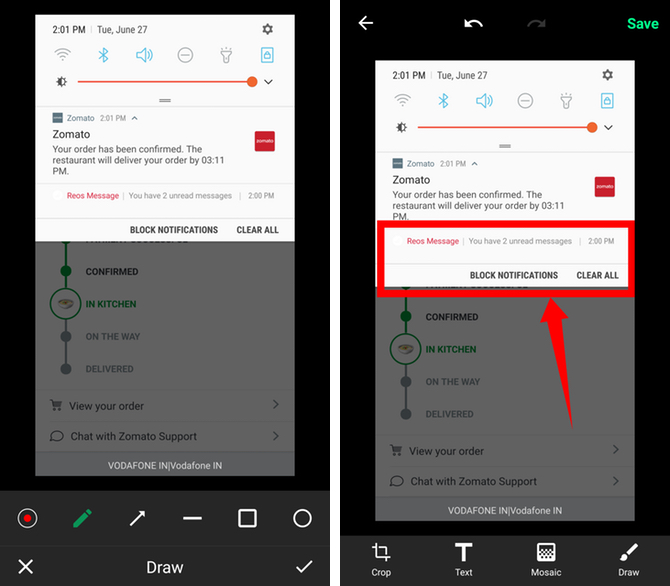
كيف تضيف ملاحظاتك على لقطات الشّاشة والصور على الأندرويد بشكل احترافي
في بعض الأوقات تحتاج لأن تشير إلى جزء معيّن من لقطة الشاشة ، يمكنك ذلك من خلال تطبيق إضافة الصور “Screen Master” الذي يحوي على المميزات الأساسيّة لتعديل ووضع الملاحظات على الصّور . قم بتشغيل التطبيق اختر “Photo Mark” ومن ثمّ اختر صورة تريد التعديل عليها واضغط على “Draw” لتتمكن من إضافة أسهم، خطوط، دوائر ومربعات فوق جزء الصورة الذي تريد أن يتمّ ملاحظته من الناس.
يمكنك تحميل تطبيق”Screen Master” من متجر جوجل من الرابط :
https://play.google.com/store/apps/details?id=pro.capture.screenshot
ثانياً : كيفة تشويه الجزء غير المرغوب في صورة
في بعض الأحيان تريد أن تشارك صورة أو لقطة شاشة لكنّها تحتوي على معلومات، أو تفاصيل مهمّة لك وخاصة بك لا تريد مشاركتها مع الآخرين. أيضاً تطبيق “Screen Master” يمكنه أن يساعدك في ذلك، ما عليك سوى أن تختار الصورة للتعديل عليها وقم اضغط على “Mosaic” بعدها قم بتمرير إصبعك فوق الجزء الذي ترغب بتشويشه وسيتّم ذلك كما يمكنك تعديل المساحة التي يتم تشويشها عند تحريك إصبعك .
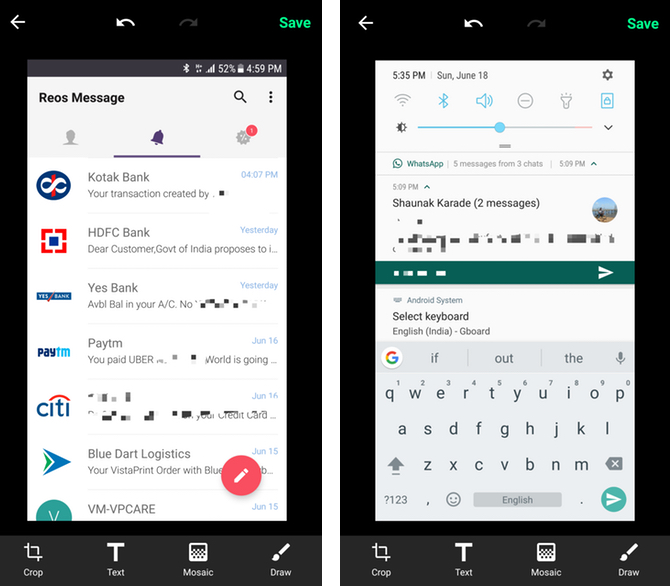
ثالثاً : كيفية كتابة نص على الصورة
إذا ما أردت كتابة بعض الكلمات على لقطة الشاشة أو الصورة لتوضيح أمر ما في الصورة بشكل دقيق وإيصاله للناس لتراه يمكنك ذلك من خلال تطبيق “Screen Master” أيضاً ، الذي فيه ميّزة وضع ملاحظة نصيّة بألوان وأحجام مختلفة وحتى تظليل النص أو تغيير وضعيته. وفيما إذا أرد خيارات أوسع للإضافة على النص هناك تطبيق آخر يدعى “Pixlr” سيساعدك في ذلك .
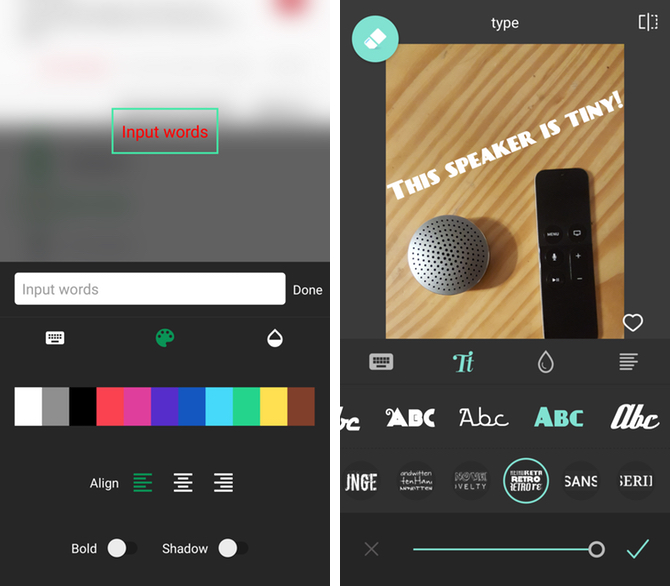
بعد تشغيلك لتطبيق “Pixlr” اختر صورة ترغب بإضافة نص لها واضغط على “text symbol” عندها يمكنك كتابة الكلمات وبعد أن تنتهي اضغط على “next” عندئذ سترى الكثير من أنماط التنسيق للخط التي يمكنك تحميلها بالضغط عليها. من الميّزات الأخرى للتطبيق أنّه يمكنك رؤية الصور بدون تعديل بعد التعديل عليها بالضغط على الزر في أعلى اليمين.
يمكنك تحميل تطبيق “Pixlr” من متجر جوجل من الرابط :
https://play.google.com/store/apps/details?id=com.pixlr.express
رابعاً : إنشاء مجموعة صور بصورة واحدة
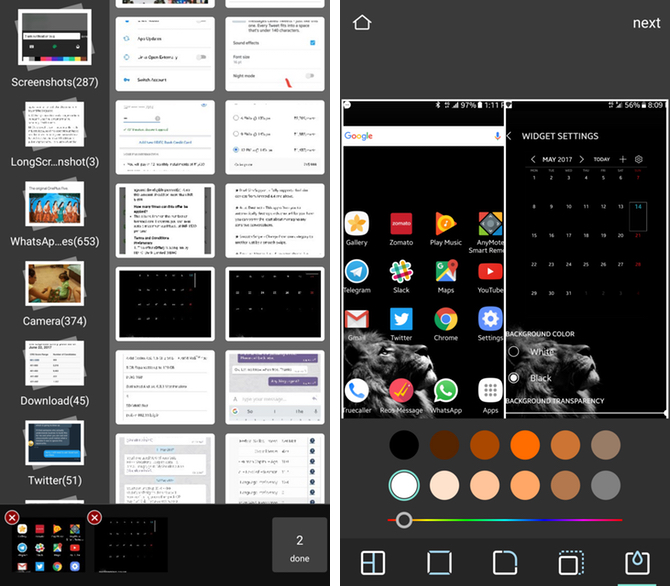 تطبيق “Pixlr” هو أكثر من برنامج إضافة على الصور فهو يساعد أيضا في عدة أمور من بينها دمج عدّة صورة في إطار واحد.
تطبيق “Pixlr” هو أكثر من برنامج إضافة على الصور فهو يساعد أيضا في عدة أمور من بينها دمج عدّة صورة في إطار واحد.
للقيام بذلك افتح التطبيق واضغط على “Collage” واختر لما يصل لأربعة صور واضغط على “done” ثم اختر من تصميمات الدمج المتنوعة الطريقة الذي تريد أن تضع صورك فيها: جنباً لجنب ، أعلى وأسفل، صورة ضمن صورة، وغيرها من التصاميم المختلفة . الأدوات التي في الأسفل تدعك تغير الشكل الكلي للدمج.
خامساً : لقطة الشاشة الموسّعة
بعض الأجهزة التي تعمل بنظام أندرويد يمكنها أن تأخذ لقطة موسّعة للشاشة بدون استخدام أي تطبيق، فإذا كان جهازك لا يدعم ذلك لاعليك قم بتنزيل تطبيق”Long Screenshot” هذا التطبيق البسيط يلتقط المحتوى المخبّأ تحت العرض الظاهر على الشاشة . فإن أردت أن تلتقط صورة لكامل صفحة ويب مثلا افتح التطبيق واضغط على زر زيادة الصوت (+) عندها سيختفي التطبيق ويظهر زر تشغيل عائم على الشاشة ينتظرك، عليك أن تنتقل للتطبيق الذي تريد فيه أن تأخذ لقطة موسّعة للشاشة وقم بالذهاب للمكان الذي تريد أن يبدأ به البرنامج بأخذ لقطة للشاشة منه حتى النهاية وثم اضغط على زر الإيقاف. بعد أن تضغط على إيقاف سيعاود التطبيق الظهور مظهراً لك لقطعة الشاشة الموسّعة التي قمت بالتقاطها ويمكنك مشاركتها على التطبيقات المختلفة بالضغط مطولاً عليها .
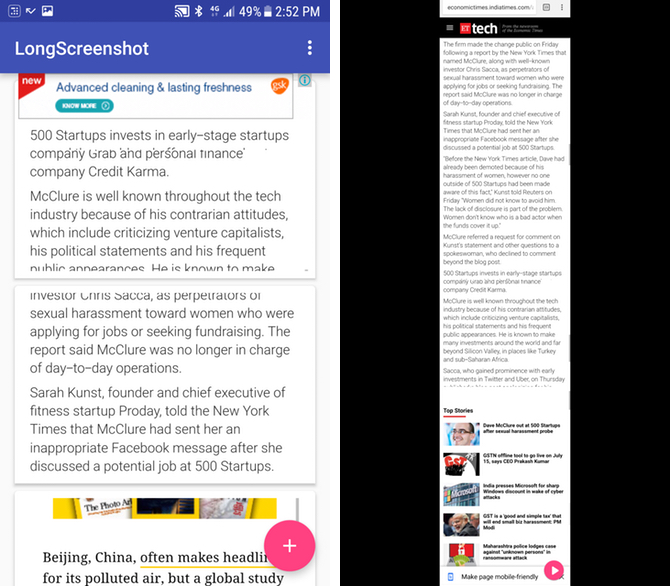
إنّ هذا التطبيق مجاني لكن يحتوي في الأعلى على شريط إعلانات ولا يمكن إزالته إلا بدفع مبلغ مالي.
لتحميل تطبيق “LongScreenshot” من متجر جوجل على الرابط التالي :
https://play.google.com/store/apps/details?id=me.pkhope.longscreenshot
كانت هذه مقالتنا: كيف تضيف ملاحظاتك على لقطات الشّاشة والصور على الأندرويد بشكل احترافي
قدمناها لكم من مدونة عربي تك التقنية






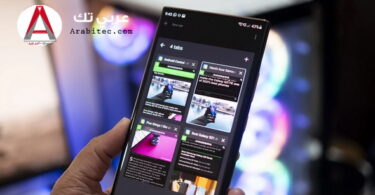


أكتب تعليقك ورأيك